À l'ère du multiplateforme, partager des fichiers entre différents téléphones est devenu un jeu d'enfant. Même ceux qui n'ont jamais transféré de fichiers entre appareils trouvent cela extrêmement simple.
Cependant, seules les meilleures applications garantissent un transfert réussi. Ce guide vous présente les meilleures applications pour transférer des données d'Android vers iPhone. C'est parti !

SHAREit est l'une des meilleures applications pour transférer des données d'Android vers iOS. Cet outil performant est compatible avec tous les systèmes. L'application offre une vitesse de transfert élevée, d'environ 20 Mo/s, mais celle-ci dépend de votre connexion et du réseau utilisé.
Étape 1 : Téléchargez l’application SHAREit sur votre téléphone Android (depuis le Google Play Store) et votre iPhone (depuis l’Apple App Store). Assurez-vous que les deux appareils sont connectés au même réseau Wi-Fi.
Étape 2 : Ouvrez l’application SHAREit sur Android et iPhone. Sur Android, cliquez sur le bouton « Envoyer », sélectionnez les données à envoyer, puis cliquez sur « Suivant » pour continuer.
Conseils : SHAREit nécessitera l'accès au Bluetooth, au GPS et aux services de localisation sur l'appareil.
Étape 3 : Sur votre iPhone, cliquez sur l’icône « Recevoir » pour établir la connexion entre les deux appareils. Votre iPhone apparaîtra alors comme un appareil Android. Sélectionnez-le sur votre appareil Android pour transférer les données sélectionnées.

- Il s'agit d'une application multiplateforme.
- Soutenir le virement direct.
- Type de connexion Wi-Fi et Bluetooth.
— Comportent d'autres fonctionnalités, telles qu'un lecteur vidéo et musical.
- Nécessite Bluetooth, Wi-Fi, GPS et services de localisation.
- Fonctionnalités supplémentaires telles que la zone de partage et le partage de groupe
- Transfert de vidéos, de musique et de photos.
- Trop de publicités.
- Un peu difficile d'établir la connexion.
Prime:
Grâce à cet article, vous pouvez transférer des fichiers d'un appareil Android à un autre en un seul clic .
Quelle est la meilleure application GPS factice ? Consultez la liste : 10 excellentes options
Samsung Data Transfer , la meilleure application de transfert de données Android vers iPhone, permet de transférer contacts et documents d'Android vers iOS sans problème. Elle permet également de transférer photos, vidéos, musique et bien plus encore d'iPhone vers Android. De plus, elle est compatible avec la plupart des appareils iOS et Android, tels que les iPhone 17 Pro Max/17 Pro/17/Air/16/15/14/13/12/11/X, iPad Air, iPad Pro, iPad mini, Samsung, OPPO, OnePlus, Motorola, Xiaomi, Vivo, Google, ZTE, TCL, Tecno, Infinix, etc.
Étape 1 : Téléchargez et installez le programme sur l’ordinateur.
Étape 2 : Connectez votre appareil Android et votre iPhone à l’ordinateur à l’aide d’un câble USB fonctionnel et activez le mode débogage sur les deux appareils. Le programme les reconnaîtra alors automatiquement.

Étape 3 : Assurez-vous que votre téléphone Android est en position Source. Si nécessaire, appuyez sur l’icône « Inverser » pour changer leur position. Enfin, choisissez les types de fichiers à transférer et appuyez sur le bouton « Démarrer la copie » pour lancer le partage des données.

- Transfère plusieurs types de données pour Android et iOS.
- La connexion USB est fiable.
- Transférez la plupart des données d'un appareil Android à un autre, y compris les applications, les contacts, l'historique des appels, etc.
- Vous permet de transférer des notes, des calendriers, des signets, des livres, etc. entre appareils iOS.
- Le processus de transfert est simple et rapide.
- Compatible avec la plupart des systèmes d'exploitation Android et iOS, y compris Android 16 et iOS 26.
- Aucune perte de données.
- La connexion Wi-Fi est uniquement disponible sur les téléphones et tablettes Android, mais pas sur les appareils iOS.
- Ce n'est pas un programme gratuit.
Lire aussi :
Vous pouvez transférer facilement des messages et autres fichiers multimédias d'un iPhone vers un Android.
Vous rencontrez un problème de redémarrage en boucle sur votre smartphone Android ? C’est facile. Ce guide vous propose des solutions utiles.
L'application Migrer vers iOS , qui permet de transférer des données d'Android vers iPhone, est gratuite et parfaitement adaptée à son usage. Il s'agit de la solution proposée par Apple pour passer d'Android à iOS. Cependant, le transfert doit être effectué lors de la configuration d'un nouvel iPhone. De plus, elle ne permet pas de transférer des données d'iOS vers Android.
Étape 1 : Téléchargez Move to iOS sur l’appareil Android, puis connectez les appareils Android et iPhone à l’alimentation et assurez-vous qu’ils sont connectés au même réseau Wi-Fi.
Étape 2 : Allumez le nouvel iPhone pour lancer la configuration. Suivez ensuite les instructions jusqu’à l’écran « Apps et données », puis sélectionnez « Déplacer les données depuis Android ».
Étape 3 : Ouvrez l’application sur Android et cliquez sur l’icône « Continuer ». Sur l’écran « Trouver votre code », cliquez sur l’icône « Suivant ».
Étape 4 : Saisissez le code sur votre appareil Android pour activer la connexion. Sélectionnez ensuite les données à transférer vers votre iPhone et cliquez sur « Suivant » pour lancer le transfert.

- Transfère plusieurs types de fichiers d'Android vers iOS.
- Utilise le Wi-Fi pour se connecter.
- Un simple transfert direct suffit, sans ordinateur.
- Rapide et efficace.
- Aucun PC nécessaire.
- Vous aider à transférer des données sans fil.
- Cela ne peut être fait que lors de la configuration initiale de l'iPhone.
Vérifiez si vous en avez besoin : Vous vous demandez comment déverrouiller votre téléphone lorsque vous avez oublié votre code PIN Android ? Vous pouvez apprendre immédiatement des méthodes efficaces.
Android File Transfer est un logiciel gratuit de transfert de fichiers entre Android et iPhone. Cependant, il est uniquement compatible avec les ordinateurs Mac. Bien qu'il soit impossible de transférer des fichiers directement d'Android vers iPhone, l'utilisation d'un Mac comme intermédiaire devrait permettre un transfert réussi.
Quoi qu'il en soit, conserver vos données sur votre Mac est un excellent moyen de les garder en sécurité et constitue la seule étape avant de les transférer sur votre iPhone.
Étape 1 : Lancez l’application Android File Transfer sur votre Mac. Connectez ensuite votre appareil Android à votre Mac à l’aide d’un câble USB.
Étape 2 : Cliquez sur l’option « Transfert de fichiers » lorsqu’Android vous demande comment utiliser la connexion. Ouvrez ensuite le programme pour parcourir les fichiers sur Android et glissez-déposez les données d’Android vers Mac.
Étape 3 : Déconnectez votre appareil Android et connectez votre iPhone. Ensuite, glissez-déposez les données copiées depuis votre Mac vers iTunes. Synchronisez votre iPhone avec votre Mac pour transférer les fichiers.

- Transferts de photos, vidéos, musique et fichiers.
- Connecter Android à Mac via USB.
- Son utilisation est gratuite.
- Prise en charge du transfert par glisser-déposer.
- Compatible uniquement avec Mac.
Vous cherchez peut-être : Comment transférer rapidement toutes vos photos d’un ancien iPhone vers un nouveau téléphone Android ? Cliquez sur ce guide.
Copy My Data est une application simple permettant de transférer des données d'Android vers iPhone sans ordinateur. Gratuite, elle est compatible avec les appareils fonctionnant sous différents systèmes d'exploitation et utilise principalement un réseau Wi-Fi pour connecter les appareils.
Étape 1 : Téléchargez l’application Copy My Data sur Android et iPhone depuis leur App Store.
Étape 2 : Ouvrez l’application sur les deux appareils et appuyez sur « Suivant » > « Se connecter à un autre appareil via Wi-Fi ». L’application commencera alors à rechercher un autre appareil.
Étape 3 : Sur votre iPhone, sélectionnez votre appareil Android, puis l’icône « Copier les données de l’appareil sélectionné ». Confirmez et saisissez votre code PIN. Appuyez ensuite sur « Suivant » pour sélectionner les types de données sur Android. Enfin, appuyez de nouveau sur « Suivant » pour lancer la copie des données d’Android vers iOS.
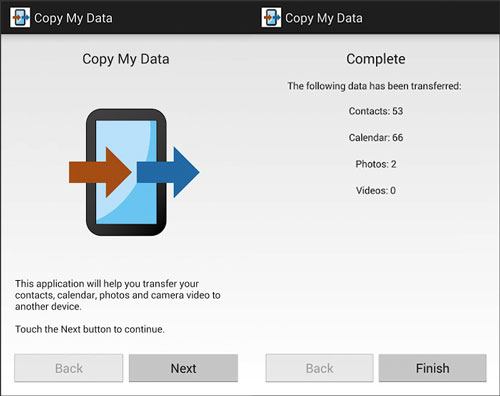
- Transférez vos contacts, votre calendrier, vos photos et vos vidéos sans câble de données.
- Connectez facilement votre téléphone Android et votre iPhone via le réseau Wi-Fi.
- Transférez des données directement d'Android vers iPhone.
- Facile à utiliser.
- Prend en charge 4 types de fichiers.
- Comptez sur le réseau Wi-Fi.
- Nécessite le même réseau.
Voir plus : Ce tutoriel vise à partager des méthodes utiles pour transférer des iBooks de l’iPhone vers l’iPad et vice versa.
Vous cherchez une application pour transférer des données d'Android vers iPad ? Xender est la solution idéale. Cette application performante est un incontournable pour vos transferts de données. Aucune connexion Internet n'est requise, car Xender utilise le partage de connexion de votre appareil. Toutefois, les deux appareils doivent être connectés au même réseau Wi-Fi. Xender affiche tous les fichiers sur l'écran d'accueil, classés par catégories.
Étape 1 : Installez Xender sur les deux appareils mobiles. Ensuite, sur un appareil Android, ouvrez l’application et cliquez sur l’icône « Plus (+) », puis sélectionnez la fonction « Créer un groupe ».
Étape 2 : Après avoir créé un groupe sur Android, prenez votre iPhone, ouvrez l’application et appuyez sur l’icône « + ». Sélectionnez « Rejoindre un groupe », puis sélectionnez l’iPhone sur Android. Les deux appareils se connecteront alors automatiquement.
Étape 3 : Sur votre appareil Android, sélectionnez les données à transférer, puis cliquez sur le bouton « ENVOYER ». Sur votre iPhone, cliquez sur le bouton « RECEVOIR » pour recevoir les données envoyées. Le transfert commencera immédiatement.
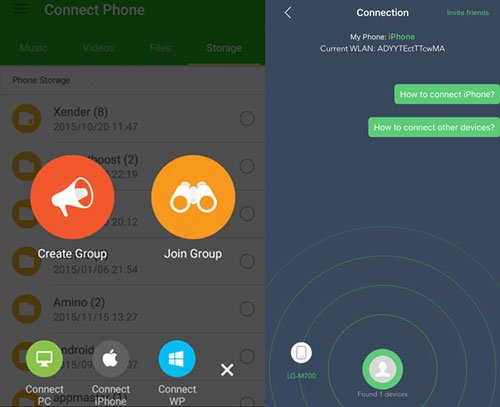
- Transfère des fichiers musicaux, PDF, WORD, EXCEL, ZIP, des photos et bien plus encore.
- Aucun câble USB ni PC n'est nécessaire.
- Compatible avec Android, iOS, Tizen, Windows et Mac.
- Convertir les fichiers vidéo en fichiers audio.
- Transférer davantage de catégories de fichiers.
- Aucune compétence particulière n'est requise pour l'utilisation.
- Aucune connexion internet n'est nécessaire.
- Les téléphones doivent être connectés au même réseau.
- Contient des publicités.
Pour en savoir plus : Cloner un iPhone est désormais facile. Voici 5 méthodes utiles.
Send Anywhere est une autre application permettant de transférer des données entre iPhone et Android. Elle fonctionne sur les plateformes Android et iOS. C'est d'ailleurs l'une des applications les plus simples à utiliser. Elle crée un lien à partager avec le destinataire, qui n'a qu'à l'ouvrir pour télécharger les fichiers envoyés. Simple, non ?
Étape 1 : Téléchargez et installez l’application sur votre smartphone Android ou Apple. Lancez-la, sélectionnez les données à envoyer sur Android, puis appuyez sur l’icône « ENVOYER » pour afficher un code à 6 chiffres à l’écran.
Étape 2 : Cliquez sur l’onglet « Recevoir » sur votre iPhone et saisissez la clé. L’application enverra alors les données sélectionnées à votre iPhone.

- Établissez facilement la connexion entre Android et iPhone.
- Permet de transférer des fichiers de manière sélective.
- Compatible Wi-Fi Direct.
- chiffrer le processus de transfert.
- Son utilisation est sûre et simple.
- Envoyer des fichiers volumineux sans données mobiles.
- Envoyer les fichiers stockés sur le stockage externe.
- Impossible de transférer les fichiers APK.
Smart Transfer est assez similaire à l'application SHAREit, puisqu'elle doit être installée sur les deux appareils. Smart Transfer permet de transférer davantage de fichiers, tels que les contacts, les photos, les vidéos et les calendriers.
Étape 1 : Téléchargez puis installez l’application Smart Transfer sur Android et iPhone.
Étape 2 : Ouvrez l’application sur Android et cliquez sur l’option « ENVOYER », puis choisissez l’option « RECEVOIR » sur l’iPhone.
Étape 3 : Utilisez votre appareil Android pour scanner le code QR affiché sur l’iPhone afin d’établir la connexion, puis appuyez sur « OUI » sur iOS. Sélectionnez ensuite les types de fichiers et cliquez sur « DÉMARRER » sur Android. L’application transférera vos données vers votre appareil iOS.
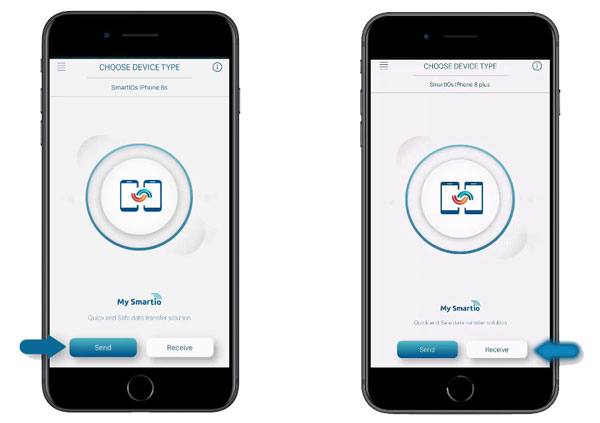
- Transfère différents types de données, comme les contacts, les calendriers, les vidéos, les rappels, etc.
- Vous permet d'effectuer gratuitement la migration de données via un point d'accès Wi-Fi ou une connexion Hotspot.
- Transférer du contenu d'un ou plusieurs appareils vers un seul appareil.
- Prise en charge de plusieurs types de fichiers sur les appareils Android et iOS.
- C'est gratuit.
- L'application contient de nombreuses publicités.
- Nécessite une connexion réseau.
- Vous ne pouvez pas sélectionner des éléments individuels, comme une seule photo.
Pour en savoir plus : cet article présente huit logiciels d’effacement de données pour Android . N’hésitez pas à le consulter si besoin.
Zapya combine les fonctionnalités de SHAREit et de Xender. Compatible avec la plupart des fichiers, il offre plusieurs options de connexion à un iPhone : lecture de QR code, secousse, etc. Zapya propose également une fonction de partage.
Étape 1 : Téléchargez et installez l’application Zapya sur les deux appareils. Lancez-la ensuite et appuyez sur l’icône « Transfert » en bas au centre de l’écran de votre iPhone.
Étape 2 : Cliquez sur « Aide » > « Se connecter à un appareil Apple ». Un code QR s’affichera. Appuyez ensuite sur l’icône « Scanner » de votre appareil Android pour scanner ce code.
Étape 3 : Une fois la connexion établie, sélectionnez les fichiers à envoyer sur votre appareil Android, puis cliquez sur l’icône « Envoyer » pour les copier sur votre iPhone. N’oubliez pas ensuite d’appuyer sur l’icône « Recevoir » sur votre appareil iOS.

- Permet de transférer des fichiers d'Android vers iPhone, que vous soyez hors ligne ou en ligne.
- Vous permet de créer un groupe pour partager des fichiers avec d'autres personnes.
- Vous permet d'installer toutes les applications sur un appareil en une seule fois.
- Prend en charge la plupart des formats de fichiers.
- Envoyer des fichiers aux personnes hors ligne à proximité.
- Permet de partager des dossiers entiers en une seule fois.
- Toutes les fonctionnalités ne sont pas gratuites.
- Nécessite de nombreuses autorisations pour la transmission des données.
Les applications mentionnées ci-dessus sont les meilleures pour transférer des fichiers d'Android vers iPhone. Cependant, le choix dépendra de vos besoins, car elles permettent de transférer différents types de données. Si vous recherchez un programme de transfert fiable et performant, Samsung Data Transfer est une excellente option. Il permet de transférer différents types de fichiers entre Android et iPhone, et inversement. Il peut également copier la quasi-totalité des fichiers d'un appareil Android à un autre.
Articles connexes
Test complet de Jihosoft Android Phone Recovery : vaut-il la peine d’être essayé ?
Mes SMS ont disparu de mon Android : trouvez la cause et résolvez le problème.
Comment transférer facilement des sonneries d'un iPhone à un autre ? Voici 5 astuces efficaces.
Meilleure récupération de données Android : Récupérez vos fichiers Android sans tracas [9 outils]
Copyright © samsung-messages-backup.com Tous droits réservés.